Поиск сообщества
Показаны результаты для тегов 'шрифт'.
Найдено: 4 результата
-
Как изменить шрифт и цвет ника в Dota 2 Всем привет. В этой статье пойдет дело о нике, а точнее о том как изменить шрифт в нике. Ник - это уникальной прозвище пользователя определенного ресурса, по которому его и запоминают. Думаю все хотят сделать свой "идентификатор" красиве. Если вы в числе таких людей то эта статья именно для тебя! В сути магического изменения нашего ника лежит один из кодов программирования, а именно html. Сразу хочу сказать, что по сути это очень мало где видно, но если вы хотите немного выделяться, то сойдет. Приступаем. Итак: Заходим в свой профиль Steam\Dota2 что бы отредактировать свой ник. 2) Далее в поле своего ника вставляем такой текст: <font face="Font"> Nickname Теперь изменяем все под себя: где Font - название шрифта, а где Nickname - свой ник. Например я выберу шрифт Impact так как он имеется почти в каждом ПК.Вот в принципе и все. Правда есть пару нюансов: можно использовать лишь те шрифты, которые есть на вашем ПК. Так же если у других нету этого шрифта они его не увидят. И в чате шрифт не изменится, а будет виден полный код Как изменить цвет ника? - он очень мало где меняется, но суть в том же HTML коде, вот пример: <font color="#43C6DB">ВАШ НИК</f> или </font> И теперь вам ник будет иметь цвет, который вы ему задали! Посмотреть html коды с цветом можно в интернете. Данная фича отображается в конце игры и в топе
-
Изменяем цвет, размер и шрифт у названия и описания предмета в Dota 2 В этой статье речь пойдет о том, как изменить текст в названии предмета, в Dota 2. Выглядит это очень круто и интересно, и самое главно, что это легко реализовать, для этого вам нужно немного знать html и иметь пару вещей, думаю ничего серьезно, и так приступим: Предмет название или описание которого мы хотим изменить Name Tag (название) или Description Tag (описание) В моем случае я хочу отредактировать название и использую Name Tag. Собственно все что нужно нам сделать - это заключить его в html теги, которые изменять его так - как вы хотите, для этого есть куча визуальных редакторов, если же вы знаете этот язык, то будет легче Вот как выглядит этот код, по сути его можно подогнать под себя очень легко: <font face="Шрифт" size="Размер" color="HTML код цвета"> Желаемое название </font> Шрифт - Желательно использовать стандартный шрифт т.к. Все будут видеть название Размер - Советую не ставить размер больше 50 HTML код цвета - их очень много, можно легко найти какой нибудь необычный в интернете или же использовать палитру Вот так легко вы сможете изменить текст и шрифт и цвет и удивить своих друзей и просто трейдеров, которые забегут в ваш инвентарь посмотреть на вещи!
-
Инструкция Выбираем шрифт и скачиваем его (Просто кликните на его скриншот) Используйте WinRar или 7Zip, чтобы разархивировать файлы Разархивируйте их и скопируйте файлы сюда: Ваш_Диск\Programm-Files(x86)\Steam\steamapps\common\Counter-Strike Global Offensive\csgo\resource\flash Перезапустите Steam и запустите CS:GO. Наслаждайтесь!
-

Как создать и поменять шрифт в CS:GO
OriginalShaman опубликовал тема в Counter-Strike: Global Offensive
Свой шрифт в CS:GO Введение Возможно, мое руководство тебе и поможет сделать что-либо, но перед тем, как начнем, хотел бы более подробно рассказать, что именно тебя будет ждать, и чего не будет: Я всего лишь буду рассказывать, каких инструментов достаточно, чтобы творить в будущем. Если ты знаешь более простой способ, или считаешь, что этого недостаточно, то знай, что помимо тебя, знатока, еще есть те, которые даже не запускали этих программ. Поэтому будь добр, если знаешь что то больше, чем написано в этом руководстве - сообщи об этом спокойно, без яростных криков о том, что это или то НУЖНО использовать. Я знаю, что есть человек с ником spddl, который занимается этим. Но насколько я знаю, не все шрифты, созданный им, работают в русской версии. Почему - я расскажу ниже. И вообще, моя задача - хоть как то попытаться объяснить, как он именно это делает, а не выкладывать шрифты собственного производства. Я не буду скрывать этого - я слабо в этом понимаю. Серьезно, мне пришлось полазить в интернетах, чтобы понять, как именно это все работает, и методом проб и ошибок я смог сделать, так называемое, базовое создание шрифтов. И надеюсь на то, что более опытный народ будет творить в игре. Если же ты разбираешься в этом лучше (а я на все 146 Чуринских % уверен, что будут такие люди), то не поленись, объясни, почему это не работает. Ведь, делясь знаниями, можно сделать мир краше и все такое. Если же 15-20% тех людей, что читали мое руководство, не смогли понять, что я вообще расписал, то будьте добры, перечитай его еще раз. Я не поверю, что остальные 85-80%, какие то особенные, а вы не смогли. Нет, VAC не банит за такое. И да, чтобы не выделять отдельный заголовок для этого, хочу сразу сказать программу для работы: Adobe Flash Professional Подготовка Запускаем Adobe Flash Professional, далее создаем новый проект (Файл - Создать - ActionScript 3.0). Во время пред установок, не забываем выставить разрешение 1280х720 пикселей, 30 кадров/с и белый фон. Для тех, кто не знаком с интерфейсом данной программы, не волнуйтесь, я распишу, что именно вам будет нужно использовать: Нижний левый угол - Слои. Для каждого шрифта, который вы будете использовать в дальнейшем, нужно создавать индивидуальный слой. Старайтесь не использовать 1 слой для 2-х или свыше различных шрифтов. Справа - панель управления. В ней вы будете использовать только "Стрелка" и "Текст". Так же его можно переместить в другое место, если вам неудобно с данной позиции. Далее выберите "Текст". И перед тем, как что - то напечатать, выберите в "Семейство" шрифт "Arial Unicode MS" (или просто скопируйте название и вставьте в строку), и выставите "Размер" на 24. Далее в любом удобном для вас месте напечатайте следующее: Arial Regular 兵 После этого переходим к панели справа и нажимаем "Внедрить" (возле строчки "Стиль") В открывшимся окне выставляем следующие значения: В вкладке "Параметры" в строке "Имя" выставляем имя самого шрифта (в данном случае, Arial Unicode MS) В "Диапозон символов" поставить галочку на "Все" Далее нажимаем ОК Таким способом мы подготовили себе рабочее место. Если вы не хотите в дальнейшем все это настраивать, то сохраните данный проект. (Файл - Сохранить) Создание шрифта На примере шрифта "SC Convoy Crashed" я покажу, как создать свой шрифт. Как и в случае с шрифтом Arial Unicode, мы проделываем ту же операцию. Для тех, кто забыл: Создаем новый слой для шрифта (обязательно), выбираем "Текст", выставляем нужный вам шрифт (у меня SC Convoy Crashed), размер 24, и пишем имя вашего шрифта. У меня это будет SC Convoy Crashed Далее нажимаем "Внедрить" и выставляем аналогичные параметры, как у предыдущего шрифта, с той лишь разницей, что в строке "Имя" вы пишем имя вашего шрифта Нажимаем "ОК", и теперь мы сохраняем все то, что вы сделали, в формате *.swf. (Файл - Экспорт - Экспортировать ролик) Имя файлу выдать как "fontlib_myfont" Сохраняем в любое место. Поздравляю, вы только что создали шрифт для CS:GO! Теперь приступим к внедрению в саму игру. Внедрение шрифта в CS:GO Итак, мы создали шрифт в нужном формате, теперь осталось малость - чтобы он работал в игре. Для этого готовый шрифт переносим в следующее место: Где_установлена_игра\common\Counter-Strike Global Offensive\csgo\resource\flash Далее находим конфиг с именем "fontmapping" и открываем его любым текстовым редактором, но лучше стандартным WordPad. С помощью него мы изменим параметр выбора шрифтов для CS:GO. Тут я распишу, что означает каждое значение в текстовом редакторе: "fontlib" "resource/flash/fontlib.swf" [$WIN32||$OSX] - параметр, отвечающий за выбор файла с шрифтом. "$BigButtonFont" - отвечает за все, что служит в качестве кнопки. Это и панель сверху в главном меню, это выбор карт, это же и само меню, вызываемое с помощью ESC. Так же с помощью него отображается ваше здоровье и время до конца матча "$TextFont" - фактически отвечает за весь стандартный текст, имеющийся в игре "$TextFontBold" - отвечает за заголовок в тексте (вроде название карт во время загрузки, тип качества оружия и т.п), текст в открытом чате игры, интерфейсных оповещениях (надписи "Матч начался", окошко с предупреждением посреди экрана и т.д) А теперь приступим к работе. Первым делом нужно указать наш шрифт в качестве основы. Для этого в начале конфига находим следующее значение: "fontlib" "resource/flash/fontlib.swf" [$WIN32||$OSX] И заменяем "resource/flash/fontlib.swf" на "resource/flash/fontlib_myfont.swf". Теперь игра будет использовать этот файл. Далее начнем внедрять шрифт в разные места. Давайте на примере одного продемонстрирую вам: Находим следующее: "$BigButtonFont" { "font" "Stratum2 Bold" "style" "normal" } В "font" "Stratum2 Bold" вместо "Stratum2 Bold" пишем имя нашего шрифта. В моем случае это "SC Convoy Crashed" В "style" "normal" вместо "normal" пишем тип (или стиль) нашего шрифта. В моем случае это было "Regular" Теперь наш код должен выглядеть так: "$BigButtonFont" { "font" "SC Convoy Crashed" "style" "Regular" } Проделываем операцию со всеми значениями. Теперь заходим в игру и проверяем нашу кропотливую работу. Если вы все сделали верно, то в игре появится ваш шрифт. Если же шрифт стандартный, или в некоторых местах он не работает, то проверьте еще раз все то, что вы сделали (или же ваш шрифт не желает поддерживаться с игрой)
 Моддинг Игр и Серверов
Моддинг Игр и Серверов